专题地图中要素分类与符号设计-综合性试验报告
地图符号评析与设计

地图符号评析与设计学院:遥感信息工程学院班级:11022班姓名:蒋红彪学号:2011302590190地图符号评析在此我将运用我所掌握的知识来评析五个我挑选的地图符号,所评析的符号分别为一、铁路从符号分类上来分该符号属于线状符号。
经检验铁路地图符号满足快速阅读、牢固记忆,为最广泛的读者所接受。
改图的设计原则是遵从形状图案化,能反映铁路实际形态和特征,具有形象、简洁、醒目和艺术的特点。
且清晰易读,便于绘制。
在地图上与其他符号区别明显,主次分明,既有对比但也显得很协调。
当然该图的逻辑性也很强,例如宽轨和窄轨之间的的区别就在于同一幅图中用线条的粗细和两线条之间的宽窄来表示米轨和寸轨;当然看到这符号我们也会与铁轨发生联想,让阅读者加强对制图对象的理解。
这一符号也采用最经典的黑白相间让读者从视觉与感官方面有感受到朴素亲近感,在亮度方面他使得符号清晰易读,增强图面分辨率。
二、河流在符号分类里该符号可分为线状符号和面状符号。
该图最具有特色的一点是在视觉、色相、亮度、颜色、纯度、象形等方面特别明显。
河流、淡水湖、咸水内陆湖都统一用蓝色来表示,但是不同的是通过色相和色彩深度来区别对比出淡水和咸水让读者一看就很清楚,也很容易记忆理解。
我们会看到湖泊或者河流的表示都跟它的具体形状很相近,这点体现的是地图符号设计的遵循的形状图案化、有艺术感、种类简化,绘制在地图上时很协调也容易跟其他符号区别开来。
三、省会这个符号是点状符号或按照地理特征度量分布属于等级符号。
这类符号最突出的特点是高度简化,极具有代表意义。
这种符号在普通地形图、普通地理图和部分专题地图理是常客。
当读者看到这样的图时自然几时到是城市,还可以从圈的大小和是否有中心黑点去别处是省会还是普通城市。
他们之间抽象的把城市表达出来,有系统性约定性,并一代代传下来体现地图符号设计的传递性。
从觉变化来讲用圆形与黑白相间作为视觉变量很容易让人辨识记忆和理解,然后再通过色相、纯度和亮度来使这符号与其他符号形成对比又不失协调,给人以整体感与选择感。
地图学符号的设计和使用

实习二地图符号的设计与使用一、实习目的学会在常用的制图软件中地图符号的设计制作方法。
二、实验知识准备符号:以图形方式对地图中的地理要素、标注和注记进行描述、分类或排列,以找出并显示定性关系和定量关系。
根据符号绘制的几何类型,可将其分为四类:标记、线、填充和文本。
样式:是一种容器,用于对地图上出现的可重复使用的事物进行存放;可通过样式来存储、组织和共享符号及其他地图组成部分。
创建符号并直接将其应用于要素和图形,可将多种符号组合到一起进行存储、管理和共享,这些组合到一起的符号统称为样式。
三、实习内容及操作指导建立自己的符号样式系统,设计绘制点状、线状和面状符号,要求:1) 设计如下点符号:其中A为每位同学各自姓名的每一个字。
2) 设计制作如下线状符号简单的带轮廓的道路多车道带轮廓的道路虚线铁路符号3) 绘制填充符号4) 利用自己建立的符号系统绘制要素图层。
操作指导:1、浏览点、线、面符号样式:打开ArcMap,单击菜单栏中自定义->样式管理器,如下图1-1弹出样式管理器,点击左侧的样式目录,即可查看相应的样式。
图1-12、创建样式3.1在符号选择器对话框中单击样式引用按钮(图3-1),或者在样式管理器对话框中单击样式按钮,打开样式引用对话框。
3.2在样式引用对话框中,单击创建新样式(图3-2)。
3.3导航到所需目录。
3.4输入要创建的新样式的名称。
3.5单击保存。
3.6单击确定。
样式引用3-1图Array图3-23、创建新的符号符号可以在符号选择器中创建,也可以在样式管理器中创建,下面分别进行讲述。
3.1符号选择器中创建新符号单击内容列表中的图层的符号,弹出符号选择器(图4-1),在符号选择器中可以修改这些符号的颜色、大小等基本属性。
单击编辑符号按钮打开符号属性编辑器(图4-2)即可编辑自定义的符号。
步骤:a.从符号选择器对话框中选择一个符号作为初始符号。
b.使用当前符号框中的控件在符号选择器对话框中直接更改大小、颜色等基本符号属性。
实验八专题地图制作

实验⼋专题地图制作实验⼋专题地图制作⽬的:学会制作专题地图要求:1、学会利⽤软件进⾏专题地图内容表⽰2、专题地图其他要素添加操作过程:⼀、专题地图显⽰1 加载数据点击按钮(Add Data,或选⽤菜单 File / Add Data…),出现选择数据源对话框,在\gis_ex09\ex03\ 路径下,可以看到Townshp 是 Coverage(⽴体图标),双击 Townshp 的图标(见图 3-1),出现 5 个选项:Annotation,Arc,Label,Polygon,Tic,选 Polygon(多边形)),该项数据被加载,软件提⽰:没有空间参照系,该层不能投影,按“确定”键继续,当前数据框架(Data Frame)内增加了⼀个多边形专题图层,默认名为Township Polygon。
⽤同样的⽅法,直接双击Shapefile hi_way.shp,为数据框架再加⼀个线状专题图层(见图 8-1),默认名为hi_way。
新增图层的默认名称和数据源⼀致,按要素类(Feature Class)的⼏何类型,随机决定显⽰⽅式,新增图层的显⽰顺序在上,原有的在下,显⽰状态为打开。
图 8-12 要素分类显⽰2.1 道路分类显⽰⽤⿏标右键选择图层 hi_way,在快捷菜单中选择 Open Attribute Table,可以看到,图层要素属性表 Attribute of hi_way 中有字段 CLASS,表⽰道路按 A、B、 C、D 分为 4 类,关闭属性表。
⿏标右键选择图层 hi_way,在快捷菜单中选择Properties…,出现 Layer Properties 设置界⾯,选 General 标签,将 Layer Name 的内容从hi_way 改名为中⽂“道路”(注意:操作时没有引号)点击标签 Symbology,在左侧 Show 提⽰框中选择 Categories / Unique values(指定值分类),在中间 Value Field 下拉菜单中选择字段名 CLASS(道路类型),在 Color Scheme 下拉菜单中选择则从橙到蓝的变⾊条,在左下侧点击按钮 Add All Values,可以看到当中的图例表中 Symbol 列下有红、紫、蓝、黄四种颜⾊的线型,和 Value 列中 A、B、C、D分别对应,表⽰这四中颜⾊的线型分别代表四种类型的道路(见图8-2)。
地图符号的设计研究

地图符号的设计研究作者:杨晓鹏来源:《科技资讯》 2015年第7期杨晓鹏(重庆市勘测院重庆 400020)摘要:地图符号是表达制图对象和沟通地图制作者与用户的语言形式之一,是构成地图的基本元素,城市公众地图的发展,既满足了社会需求,也丰富了地图产品作品的类型,对城市经济、文化等方面的发展有积极作用。
该文在详细分析了城市公众地图符号和图形设计特征,包括符号分类、符号元素、写景符号、色彩和注记等的基础上,针对城市公众地图发展现状,归纳了存在的主要问题,提出了质量管理、标准建设和理论研究等方面的建议。
关键词:城市地图公众地图地图符号色彩设置中图分类号:P208文献标识码:A文章编号:1672-3791(2015)03(a)-0048-02相对于地学专业用的专题地图,还有一些普及型地图为公众日常工作和生活所应用,有时通称为旅游图,也称参考图。
随着社会的发展,这些地图的内容和功能已远不止旅游导览,该文为研究方便,同时根据多年的科研和项目工作经验,将这类地图统称为公众地图,它的范围一般包括交通图、通信图、寻医图、公共查询图、参考图、生活地图和绿色地图等。
地图符号是表达制图对象和沟通地图制作者与用户的语言形式之一,是构成地图的基本元素[1]。
该文在研究城市地图符号和图形设计特征的基础上,对存在的问题进行了分析,以期引起对地图符号设计和运用以更多关注。
1 地图符号和图形设计的特征城市是国家和地区的政治、文化、经济、交通中心。
环境要素集中,制图表现对象丰富,是城市地图编制和地图应用的突出特点。
随着城市建设的发展和测绘成果更多的应用于社会活动,城市公众地图需求品种和数量迅速增长,其符号和图形设计呈现以下特征。
1.1 符号概括性强、分类简单城市地图的街区和道路结构突出,地物关联密切,例如:不同功能规划的街区,多种层次的社会机构,道路的各环线与辐射线的关系,行车路线与站名,地下和地面立体交叉建筑等。
但在公众用图上,城市的很多特征不必全部显示,成为它与专业用图的根本区别。
地图学实验报告范文
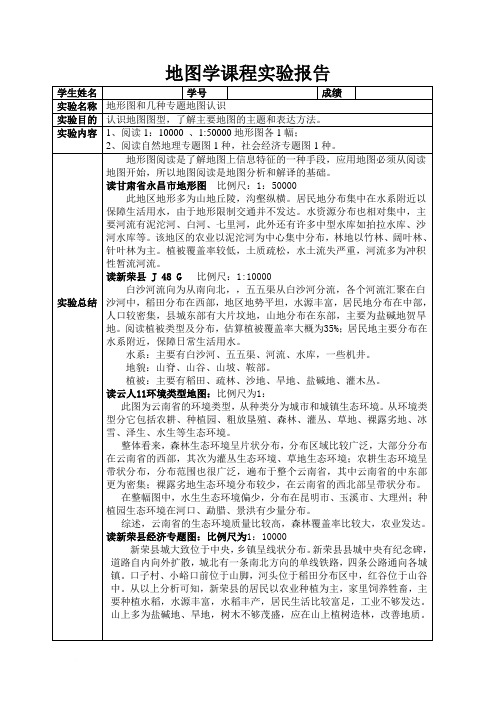
实验总结 专题地图是以普通地图为地理底图,根据专题内容需要专门编制而成 的。专题地图的内容主要有两个层面:一是地理基础,二是建立在地理基 础上的专题要素。 专题地图设计的基本方法: 1、专题地图的数据类型及处理。此专题图的数据类型为统计数据,来 源于各级部门的有关统计本门。 2、专题地图数据的分析评价。要对收集的统计数据进行科学性分析评 价即数据的可靠精确程度,以及数据是否齐全是否满足要求。 3、专题地图数据的加工处理。对搜集的人口以及面积的统计数据进行 处理,如单位换算、变数量指标等。 4、地理底图的编制。地理底图是专题地图的控制基础和骨架。此专题 地图的底图为中华人民共和国行政区划图,以此为底图将专题要素各省份 的人口和面积落实到图上。 5、选择专题地图的表示方法设计图例。因为人口及面积是点状分布的 数据,所以我选择点状符号法表示专题数据。图例是地图上所使用全部地 图符号的说明,设计专题地图时除了与地图上所使用的符号我还设计了柱 线图来表示人口分布规律与区域面积的关系。 6、专题地图的图面配置。在设计专题地图是应保证地图的以图形与视 觉效果,因此要注意符号及图形的清晰与易读,整体图面的视觉对比度, 图形与背景,图形的视觉平衡效果和图面设计的层次结构以及图面的合理 安排。
学生姓名 学号 成绩 实验名称 地图投影计算软件设计 实验目的 掌握地图投影算法并应用开发语言设计实现至少一种地图投影计算。 实验内容 1、分析主要几种地图投影算法; 2、应用开发语言设计实现至少一种地图投影计算。
实验总结
程序:
interface uses Windows, Messages, SysUtils, Variants, Classes, Graphics, Controls, Forms, Dialogs, StdCtrls; type TForm9 = class(TForm) Button1: TButton; Button2: TButton; GroupBox1: TGroupBox; Label1: TLabel; Label2: TLabel; Edit1: TEdit; Edit2: TEdit; GroupBox2: TGroupBox; Label4: TLabel; Label3: TLabel; Edit4: TEdit; Edit3: TEdit; procedure FormClose(Sender: TObject; var Action: TCloseAction); procedure Button1Click(Sender: TObject); procedure Button2Click(Sender: TObject); private { Private declarations } public
地图符号设计实验报告

地图符号设计实验报告专题地图设计实验报告专题地图设计课程报告专题地图是采用专门的图像符号系统和独特的表示方法,根据特定的读图对象和服务目标,突出显示空间上的某一种和几种要素。
与普通地图相比,普通地图是反映制图区域、自然要素和社会经济要素的一般特征。
而专题地图,它拥有固定用图的对象,侧重某一方面,以内容适应于专题要求为特色,强调它的“个性”,是按内容突出一个主题的地图。
它由底图要素和专题要素组成,不仅能反映空间地理要素而且能表示自然现象,社会经济现象,同时又能表示出现象的发展动态变化和发展的规律,为用户提供相关的科学依据。
基于ArcGIS环境的专题地图的制作正是将各种专题属性数据图形化在地图上以快捷、直观、和详实地表示。
ArcGIS是一个典型的地理信息系统(GIS)软件,提供了用于地理数据的自动输入、处理、分析和显示的强大功能,现已成功应用到了包括自然资源管理、自动制图、城市和区域规划、测绘、地质勘察等诸多领域。
ArcGIS对地图制作中的一套可视变量(图形、尺寸、方向、纹理、色调、和数值),有着良好的控制,利用它强大的功能可以制作出满意的专题地图。
运用ArcGIS制作专题图的流程可概括为:数据收集、数据编缉、地图整饰、输出。
(一) 中国人口密度及男女和城乡分布图概述社会的发展与人的是密切相关的,做一个人口相关的分布图,可以反映中国的经济分布。
下面介绍如何做一个“中国城乡、男女人口及人口密度图”。
中国人口密度图,可以反映中国人口的分布,而人口集中的地方,往往与一个城市的经济是有关的。
中国城乡人口密度图,可以反映一个城市城乡人口的比例,进而可以客观的反映一个城市的贫富差距。
中国人口男女比例图,能够了解一个城市的男女比例均衡性,男女比例均衡可以反映一个城市能否平衡发展,而不至于部分人老光棍。
第一:先加入图层bou2_4p和bou2_4l,然后把数据资料JION到图层中去。
右键点击图层bou2_4p选择属性集and relates然后继续选择join data进行Join 然后在右下角选择选择joins 第二:做图框。
专题地图符号的设计与应用
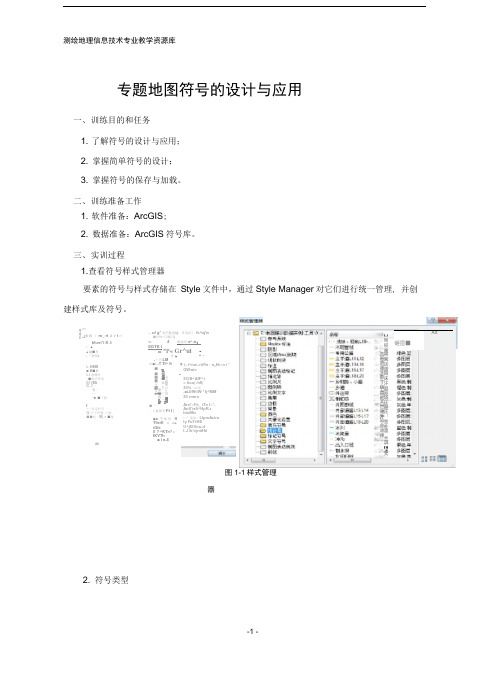
测绘地理信息技术专业教学资源库专题地图符号的设计与应用一、训练目的和任务1. 了解符号的设计与应用;2. 掌握简单符号的设计;3. 掌握符号的保存与加载。
二、训练准备工作1. 软件准备:ArcGIS;2. 数据准备:ArcGIS符号库。
三、实训过程1.查看符号样式管理器要素的符号与样式存储在Style文件中,通过Style Manager对它们进行统一管理, 并创建样式库及符号。
图1-1样式管理器2. 符号类型t 脚丁m_ rt 讲r t 吐hhvri*i K 4匚g.j越■耳.“甘陌*L ftMII■ tl■耶Li隔轉廿!■件声呼春El (MtC.直・村・—•N ■“植・I•一畀走时写Q沪下科曙口畅■■吃・B| r ■址-- uf g* 对芒毬龙越:耳为斥」f>^q*n■仆忡|口迥冃』w 4 旺虽岸s^;n:E£iTK i* = *i s« Gr^ui -弄 k - •:亠巧LM—■: -T TI^ ft宅羸黑戸«青MWILpflPFM虽千二二二一蛊B武-S=■■■■・K#・&■ |・占盘第齐Ft I |■a 〒低刊flTltrrfl «<+iGfe0 ? ^KTrt1 «fKVTh■ i e-4▼ i- i^nw..rii®n : n s Hr»n i *QWwie-3CiB^AfF^i< itou|«hfl|30%・*«富.■tJIffhlW 1 Ij^MM30 rrwroArrt'«f%_ iTn l«*-AnS'isfi^HpR-rhixiMn㈡”仙如)LlpmAciraly FuTrHEU^jElUnu-dI_J ik'irjniiHrihurtbr^rilpitHHiArt砸层■—-J2帑哎窿帯闖话需陌床汗瑟宓塔圧屉圧:金朴温兰淇E梵莒型验墜艺卧丁瞋盘於乂岂驰沖讪业冰祥在Style中,根据符号绘制的几何类型,将其分为4类:(1)标记(点)符号Marker Symbols标记符号类型如下图,其中字符标记符号包含二维的及三维的,二维符号当中除了简单标记符号外最为常用的就是字符标记符号了,庞大的符号库中一般能够满足常规使用,但实际应用中无法满足时,就需要使用FongCreator来制作符号字体库了。
地图学-专题地图基本表示方法(点状要素)

4.2 定量数据的符号表达
分级比率的优缺点
优点: 容易确定符号大小; 简化了相应图例,便于读者读图; 在一定时期内保持地图的现势性。
缺点: 无法表示同一级别专题要素在数量指标上
的差别。因此,级别的正确划分非常重要。
确定数据的分级数目 数据组分为5~9级较合适
4.2 定量数据的符号表达
绝对比率和条件比率 ➢ 绝对比率:符号大小与实际数量成绝对正比关系; ➢ 条件比率:仍保持符号的面积大小与专题要素的数量指标
表示对象:专题要素及其各方面特征
分布
动态
质量
数量
1
符号设计:视觉变量
8
来源:Cartography: Thematic Map Design, Sixth Edition
3. 专题地图表示方法
定点符号法
统计图表法 点值法
线状符号法 动线法
质底法 范围法 等值区域法 等值线法
1
4 呈点状分布地理数据的表示
定点符号法
概念:
表示呈点状分布的物体,采用不同形状、大小和 颜色的符号,表示物体的位置、性质和数量特征。由 于符号定位于物体的实际分布位置上,故称定点符号 法。
➢ 符号的中心点位置表示空间定位信息; ➢ 符号的形状、颜色表示质量特征,即定性特征;
➢ 符号的大小表示数量指标,即定量特征。
2
4.1 定性数据的符号表达
25.0
3.219
30.0
3.401
40.0
3.689
50.0
3.912
100.0
4.605
200.0
5.298
500.0
6.215
4.2 定量数据的符号表达
连续比率与分级比率
第4章4.4专题地图内容要素及其符号表达
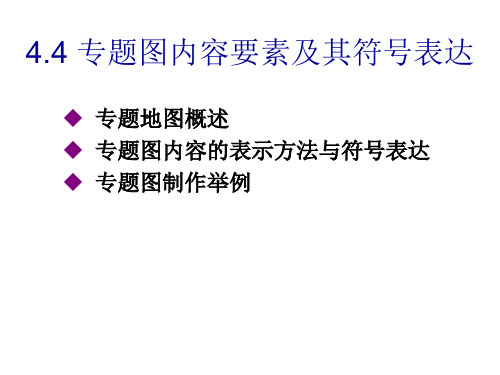
按对现象数量和质量特征表示的可能性
• 以表示质量特征为主的:线状符号法、质底法、范围法 • 以表示数量特征为主的:等值线法、点数法、定位图表法、 分级统计图法 • 表示全能指标的:定点符号法、分区统计图法、运动线法
四、表示方法的相互比较
定点符号法与定位图表法 质底法和范围法 定点符号法和分区统计图表法 五、表示方法的转换 1.精确高 精确低
表示呈点状分布的物体,采用不同形 状、大小和颜色的符号,表示物体的位置、 性质和数量特征。由于符号定位于物体的 实际分布位置上,故称定点符号法。
②种类:
如下图所示
定点符号
几何符号
文字符号
艺术符号
圆形、正方形、 三角形
名称缩写 汉语拼英字母
象形符号 透视符号
特点:
简单、区别明显、 便于定位 便于识别、阅读 形象、生动、直观 易于辨认和记忆
2、专题地图分类
1)按专题内容性质分类
自然基础图 主要反映地质构造,地球物理、 地理要素等 自然地图 自然环境地图 环境污染、自然灾害、生物、 医疗等 人文社会地图 人口,城市旅游、规划、 历史、卫生等 人文社会经济地图 经济地图 资源、工业、交通、综合等
自然基础图
地质图、地球物理图、地貌图、气象气候图 水文图、土壤图、植被图、动物地理图、综合自 然图。
4.4 专题图内容要素及其符号表达
专题地图概述 专题图内容的表示方法与符号表达 专题图制作举例
4.4.1专题图概述
1、专题地图概念 定义:指突出、详细地表示一种或几种自 然及人文社会经济现象,使地图内容专题、 专门、专用或特殊化的地图。 特点:内容形式多样、侧重某一方面内容、 为特殊的某人群服务。 内容要素分类:地理基础底图和专题内容要 素
专题地图内容要素及其符号表达

#
# ##
##
#
##
# ### #
##
## opt = 90000 #
#
#
##
## ##
#
########### ####### ########### ################################# ##########################################################################################################################################################################################################################################################################################################################################################################################################################################################################
lgk = ( lgNmax - lgNmin) / n
2、面状专题内容的表示方法及符号表达 等值线法:用连接各等值点的平滑曲线来表示在全区内
连续且渐变分布现象数量特征差异的方法。
等值线间距为常数最好,可据疏密判断数量变化及趋势
等值线的制图数据是定位点的测量值或派生的数值。例 如高程点、降水量、温度,均是经过野外或室内的量测 仪器测定的数值,因而都是绝对值。由绝对值派生的数 据可以有平均值或比率。
专题地图制作设计报告
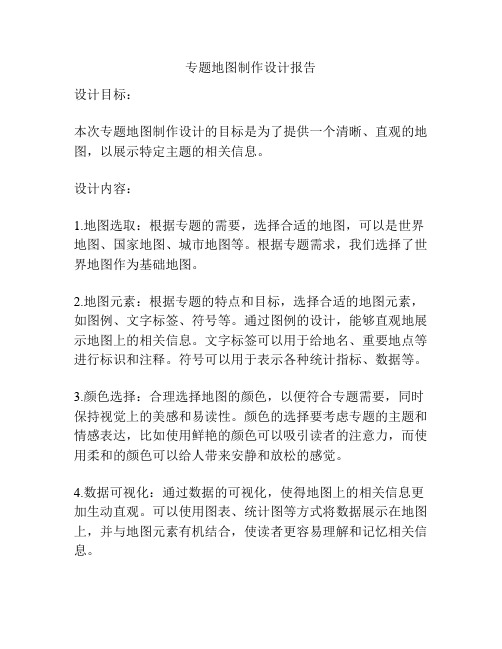
专题地图制作设计报告设计目标:本次专题地图制作设计的目标是为了提供一个清晰、直观的地图,以展示特定主题的相关信息。
设计内容:1.地图选取:根据专题的需要,选择合适的地图,可以是世界地图、国家地图、城市地图等。
根据专题需求,我们选择了世界地图作为基础地图。
2.地图元素:根据专题的特点和目标,选择合适的地图元素,如图例、文字标签、符号等。
通过图例的设计,能够直观地展示地图上的相关信息。
文字标签可以用于给地名、重要地点等进行标识和注释。
符号可以用于表示各种统计指标、数据等。
3.颜色选择:合理选择地图的颜色,以便符合专题需要,同时保持视觉上的美感和易读性。
颜色的选择要考虑专题的主题和情感表达,比如使用鲜艳的颜色可以吸引读者的注意力,而使用柔和的颜色可以给人带来安静和放松的感觉。
4.数据可视化:通过数据的可视化,使得地图上的相关信息更加生动直观。
可以使用图表、统计图等方式将数据展示在地图上,并与地图元素有机结合,使读者更容易理解和记忆相关信息。
5.布局与排版:对整个地图进行合理的布局和排版,使得各个地图元素之间能够有机地组合在一起,整体呈现出清晰、美观的效果。
同时,要注意排版的合理而简洁,以提高地图的可读性。
6.交互设计:根据地图的使用场景和需求,考虑是否需要在地图上增加交互功能,比如可以加入放大缩小功能、点击弹窗等。
这样可以提升用户的体验和参与度。
设计思路:在本次专题地图制作设计中,我们以世界地图为基础,选取了适合专题需要的地图元素和颜色。
通过数据的可视化,将地图上的信息更加直观地展示给读者。
同时,对地图进行了合理的布局和排版,以提高整体的可读性。
根据使用场景和需求,还考虑了增加交互功能,以提升用户的使用体验。
设计效果:通过以上的设计内容和思路,我们完成了一张清晰、直观的专题地图。
地图上的相关信息通过图例、文字标签、符号等方式进行了展示,地图的颜色选择与专题需求相符合。
数据的可视化使得地图上的信息更加生动直观,整体布局与排版使地图具有良好的可读性。
专题地图制作实验报告
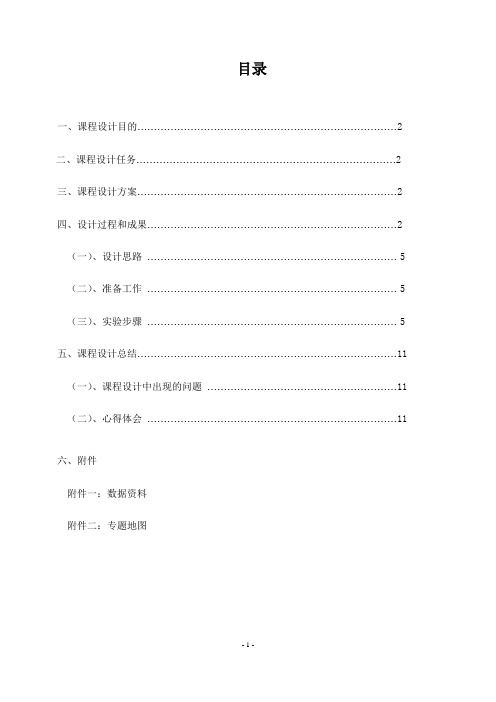
目录一、课程设计目的 (2)二、课程设计任务 (2)三、课程设计方案 (2)四、设计过程和成果 (2)(一)、设计思路 (5)(二)、准备工作 (5)(三)、实验步骤 (5)五、课程设计总结 (11)(一)、课程设计中出现的问题 (11)(二)、心得体会 (11)六、附件附件一:数据资料附件二:专题地图专题地图制作实验报告一、课程设计目的在学习过《地理信息系统》这门专业课程之后,我们初步学习了一些GIS的理论知识和操作方法,为了进一步巩固和深化在课堂上所学的知识,并深入学习和掌握GIS软件的功能和使用方法了解如何运用GIS技术解决实际问题,培养我们独立分析问题和解决实际问题的能力,所以利用本学期末一周的时间进行GIS课程设计。
通过本次课程设计,我们应掌握以下几点:1)通过对GIS软件的操作,加深对GIS基本原理的理解和领会,能够熟练运用GIS软件进行空间数据的处理与分析;2)掌握地图的基本操作方法;3)掌握GIS空间数据的获取和处理的基本方法;4)掌握属性数据的编辑方法;5)掌握地理信息可视化的基本方法与专题图的制作;6)掌握制作专题地图的一般步骤;7)基于我国各省人口的数量和面积,制作人口密度的专题图,以反应面积与人口数量的关系;8)基于我国各省中国有经济、集体经济、个体经济和其他经济,制作各省经济类型的专题图,反应各省中各个经济所占的比例;二、课程设计任务a. 总体设计:明确制图目标,搜集专题图制作相关资料与数据,制定专题图技术路线与流程,要求技术路线完整,实施性强;b. 详细设计:1)专题图制作所需数据的收集与整理,要求数据的现势性好,精度高;2)地理地图的制作,要求符合国家基本比例尺地形图的要求,内容完整、符合制图规范;3)专题属性信息的整理与编辑,要求信息丰富,现势性好,数据完整准确;4)专题地图的设计与制作,要求制图设计方案合理,颜色协调、符号分级明确;5)专题图的布局与整饰,要求布局合理,要素完善,配置协调。
专题地图-地图制图学基础实习指导书
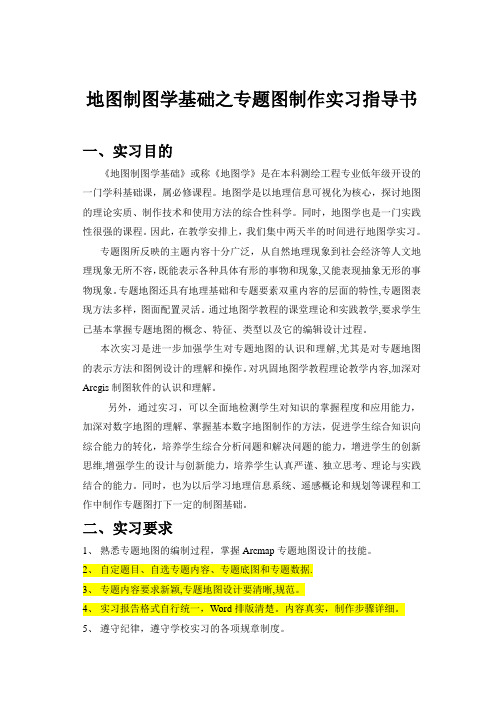
地图制图学基础之专题图制作实习指导书一、实习目的《地图制图学基础》或称《地图学》是在本科测绘工程专业低年级开设的一门学科基础课,属必修课程。
地图学是以地理信息可视化为核心,探讨地图的理论实质、制作技术和使用方法的综合性科学。
同时,地图学也是一门实践性很强的课程。
因此,在教学安排上,我们集中两天半的时间进行地图学实习。
专题图所反映的主题内容十分广泛,从自然地理现象到社会经济等人文地理现象无所不容,既能表示各种具体有形的事物和现象,又能表现抽象无形的事物现象。
专题地图还具有地理基础和专题要素双重内容的层面的特性,专题图表现方法多样,图面配置灵活。
通过地图学教程的课堂理论和实践教学,要求学生已基本掌握专题地图的概念、特征、类型以及它的编辑设计过程。
本次实习是进一步加强学生对专题地图的认识和理解,尤其是对专题地图的表示方法和图例设计的理解和操作。
对巩固地图学教程理论教学内容,加深对Arcgis制图软件的认识和理解。
另外,通过实习,可以全面地检测学生对知识的掌握程度和应用能力,加深对数字地图的理解、掌握基本数字地图制作的方法,促进学生综合知识向综合能力的转化,培养学生综合分析问题和解决问题的能力,增进学生的创新思维,增强学生的设计与创新能力,培养学生认真严谨、独立思考、理论与实践结合的能力。
同时,也为以后学习地理信息系统、遥感概论和规划等课程和工作中制作专题图打下一定的制图基础。
二、实习要求1、熟悉专题地图的编制过程,掌握Arcmap专题地图设计的技能。
2、自定题目、自选专题内容、专题底图和专题数据.3、专题内容要求新颖,专题地图设计要清晰,规范。
4、实习报告格式自行统一,Word排版清楚。
内容真实,制作步骤详细。
5、遵守纪律,遵守学校实习的各项规章制度。
6、实习期间的各项工作班长要切实负责,团结协作.同学之间互相尊重,团结友爱.7、保持机房整洁卫生,爱护机房各类仪器设备.三、实习成果提交1、实习报告打印版一份(实习报告格式可参考实习报告模版,学习委员负责收齐后学3文印室打印);2、实习报告电子版一份(学习委员负责收齐并发至邮箱-@)四、实习时间安排第12周星期一下午(1)老师讲解实习任务、实习要求、实习纪律等;(2)确定专题内容,搜集相应资料;(3)对专题数据进行加工处理;第12周星期六一天专题底图设计,专题内容符号化。
地图学实验五地图符号设计

地图学实验五地图符号设计测绘⼯程专业地图学实习报告实习内容:地图符号制作班级: 2012级(2)班学号: 631201040228 姓名:党莹指导⽼师:李华蓉时间: 2014年10⽉30号⽬录⼀、实验名称 (1)⼆、实验⽬的 (1)三、实验内容 (1)四、实验步骤 (1)4.1创建shapefile (1)4.2点状符号的制作 (2)4.3线状符号的制作 (4)4.4⾯状符号的制作 (4)4.5⾃⼰设计并制作的符号 (5)4.5.1孔⼦学院 (5)4.5.2轻轨站 (5)4.5.3遛狗场所 (6)五、实验过程中的思考与优化 (6)5.1给ArcGIS中的对象添加标注 (6)5.1.1添加name字段 (7)5.1.2编辑标注属性 (8)5.1.3显⽰标注 (8)5.2线符号制作时对不同类型线条区别的探究 (9)5.2.1制图线符号 (9)5.2.2标记线符号 (10)5.2.3混列线符号 (10)六、实验⼩结 (11)⼀、实验名称地图符号制作⼆、实验⽬的1、熟悉地图符号的构成要素;2、熟悉并掌握ArcMap的基本操作;三、实验内容1、总结视觉变量对地图符号表达效果的影响2、不同类型地图符号的设计思路3、地图符号制作及成果展⽰根据1:500地形图图式制作的符号:点状符号:埋⽯图根控制点、⽔磨房、路灯线状符号:标准轨铁路、坝顶宽不依⽐例尺的堤、轻轨⾯状符号:旱地、沙泥地4、⾃⼰设计并制作的符号:孔⼦学院、轻轨站、遛狗场所(⾯)四、实验步骤4.1创建shapefile在⽬录树下右击要保存到的⽂件夹,选择“新建”→“Shapefile”(图4-1-1),在弹出的对话框中选择点、线或者⾯,名称为要创建符号的名称,单击“确定”便得到了⼀个符号的shape⽂件,系统⾃动将其添加到图层中,就可以开始编辑了。
依次⽤此⽅法创建出多个图层(图4-1-2)。
图4-1-1 创建shapefile4.2点状符号的制作1、可以看到图层中“图根控制点”的点样式为默认点,双击此默认点弹出符号选择器(图4-2-1);2、在符号选择器中单击“编辑符号”,弹出符号属性编辑器,在“类型”选择“字符标记符号”,分别⽤简单符号,通过简单的平移、旋转、压盖等的变换,得到图根控制点。
专题地图中专题要素的表示法麻辣GIS

专题地图中专题要素的表示法麻辣GIS基本表示法1.定点符号法是用各种不同图形、尺寸和颜色的符号表示呈点状现象的空间分布及其质量和数量特征。
通常用符号图形和色彩表示现象的质量特征,尺寸表示数量指标。
将符号定位于现象的实际位置上。
符号分类1.几何符号2.文字符号3.艺术符号2.线状符号法线状符号用于表示呈线状或带状的现象。
如河流、海岸线、交通线、地质构造线、断层线、山脊线等。
通过不同的图形和颜色可以表示现象的数量和质量特征。
3.质底法(质别底色法)用不同的底色或花纹区分全制图区域内各种现象的质量差别。
图面被各类面状符号所布满。
例如行政区划、地质图、土壤图、植被图、土地类型图、民族分布图等。
4. 等值线法等值线是专题现象数值相等的各点的连线。
等值线法就是利用一组等值线来表示某专题现象数量特征的一种方法5 .定位图表法用图表形式表示某点的某种现象的数量特征及其变化的一种方法。
例如,风向频率和风力的玫瑰图表,温度和降水的年变化曲线和柱状图表等。
6.范围法用不同颜色、彩色晕线及花纹符号表示呈间断成片的制图现象的分布范围。
如地震的分布、小麦、棉花或其他农作物的分布等。
7.点值法用一定大小、形状相同的点子表示现象的分布范围、数量和密度的方法称为点值法。
它适合于表示分布不均匀的现象。
例如,人口分布、农作物分布等。
8 .分区统计图表法把制图区域分成若干个区划单位(一般以行政区划为单位),根据各区划单位的统计资料制成不同的统计图表绘在相应的区划单位内,以表示现象的总和及其动态变化的方法称为分区统计图表法。
9.分级统计图法(又称色级底色)按照各区划单位的统计资料,根据现象的相对指标(密度、强度或发展水平)划分等级,然后依据级别的高低,在地图上按区分别填绘深浅不同的颜色或疏密不同的晕线来表示各区划单位间数量上的差异的一种表示法。
10 .运动线法它用不同长度和宽度的箭头符号在地图上表示现象的运动方向、路线、数量、质量和结构等特征。
专题地图制作实验报告

专题地图制作实验报告第一篇:专题地图制作实验报告专题地图制作实验报告一、目的1.熟悉SupemMap 软件的界面;2.了解、工作空间、数据源、数据集等名词的含义;3.学会利用SupemMap制图;二、实验准备1.软件准备:SupemMap;2.资料准备:全国行政区划图一幅三、实验内容及步骤、方法1.打开SupemMap软件并创建新的工作空间 1)新建/打开工作空间此处选择新建工作空间,单击下一步按钮,弹出符号库对话框。
2)选择符号库选择符号库文件中的GB500,单击下一步按钮,弹出数据源对话框。
3)创建/导入数据集导入数据集:选择此项,点击“完成”按钮,弹出导入数据集对话框,将中国地图的扫描图导入,导入数据集完成后向导自动关闭,进入系统界面。
2.创建数据源,新建投影,导入栅格数据集3.栅格配准 1)进入配准界面工具菜单中选择菜单“数据处理->配准->新建配准窗口…”,弹出“配准参数设置”对话框:设置配准图层和参考图层;输入配准结果数据集的名称;点击“确定”按钮,进入配准状态。
2)确定配准控制点(1)选择配准方法操作:从配准操作工具栏的配准方法下拉列表框中选择线性配准(至少4个控制点)(2)放大操作:在进入配准状态下,点击配准操作工具栏上的放大按钮,就可以进行放大地图操作,以便于精确的配准。
(3)刺点操作:放大两个数据集后,点击配准操作工具栏上的刺点按钮,光标变成“+”,就可以选择特征点进行地图配准操作,选择配准点,使得配准图层和参考图层的点相对应。
3)计算误差在原图和目标图上进行了相对应的刺点操作后,点击工具栏上的计算误差按钮,计算原图和目标图上相对应点的误差,在配准数据显示条上列出了各点的误差。
4)开始配准操作:在刺点和计算误差之后,如果误差在允许范围之内,点击配准操作工具栏上的配准按钮,就会进行配准操作,原图和目标图的叠加配准。
4.建立新的数据集5.屏幕跟踪矢量化过程开始手工跟踪矢量化地图。
专题地图报告书
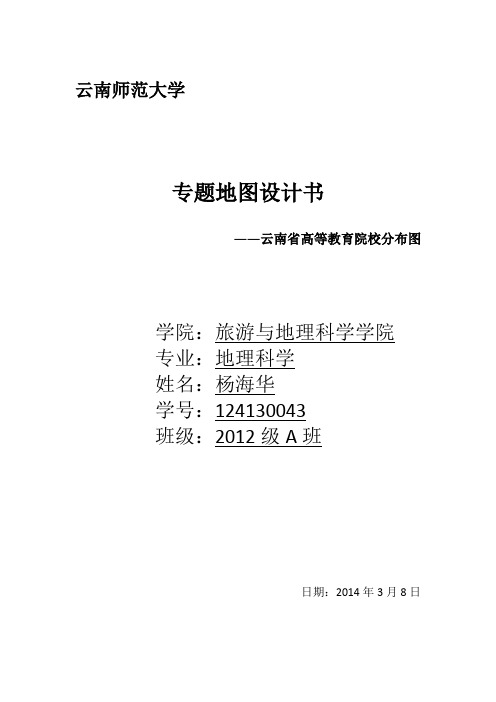
云南师范大学专题地图设计书——云南省高等教育院校分布图学院:旅游与地理科学学院专业:地理科学姓名:杨海华学号:124130043班级:2012级A班日期:2014年3月8日一、设计概述(一)专题地图介绍专题地图是突出、详细地表示一种或几种自然及人文社会经济现象,使地图内容专题、专门、专用或特殊化的地图。
专题地图的地图要素有两类,一类是地理基础地图,这一部分起着控制骨架的作用,它限制着专题地图的空间位置和区域背景;一类是内容要素,这是专题地图的主题内容,与制图主题、地图用途和用户需求等都有关系。
(二)专题内容简介与制图目的这幅专题地图主要目的是表示出云南省高等学校的分布情况,主要以各院校具体位置分布概况的形式表现。
通过这幅专题地图,我们希望能表现出云南省高等院校的分布情况,包括不同区域高等院校的分布数量,空间格局等,并且希望能在一定程度上表达出其中的分布规律。
当然,因为是一次实验报告,所以最重要的是在将自己的所学转化为所用的过程中,检验自己的学习效果,提高自己的实践能力,同时找出自己的不足,加以完善。
(三)准备工作首先需要确定主题,即为云南省高等院校分布图。
然后需要搜集数据,备用的数据可以有云南省当下高等院校数目,云南省各高等院校所在地理位置等。
更多的数据可以帮助我们在制作时做出更好的选择。
然后需要寻找合适的地理地图,以便将处理和安排所搜集的数据。
为了制作出专题地图,还需要能够使用相应的地理信息处理软件,例如Arcgis。
二、主题内容(一)地理基础底图这幅专题地图的地理地图最基本要素应该为云南省各地州的境界,以便清晰地表达院校的具体分布。
为了使专题地图内容更丰富,地图可以添加上地貌、交通、水系、居民地等图层要素。
丰富的地图可以帮助我们对专题地图有更加详细的认识和理解,比如通过居民地和专题内容可以分析云南省高等院校与人口分布的关系;通过交通和专题地图的图层叠加,可以分析研究交通和云南省高校分布情况的相对关系。
- 1、下载文档前请自行甄别文档内容的完整性,平台不提供额外的编辑、内容补充、找答案等附加服务。
- 2、"仅部分预览"的文档,不可在线预览部分如存在完整性等问题,可反馈申请退款(可完整预览的文档不适用该条件!)。
- 3、如文档侵犯您的权益,请联系客服反馈,我们会尽快为您处理(人工客服工作时间:9:00-18:30)。
本科学生综合性实验报告
学号094130064 姓名解红艳
学院旅地学院专业、班级09地科B
实验课程名称地理信息系统实习
教师及职称付磊(讲师)
开课学期2011 至2012 学年秋学期填报时间2011 年12 月20 日
云南师范大学教务处编印
一.实验设计方案
输入:选择菜单Editor / Start Editing,进入编辑状态。
注意在Task 列表中,应显示为Create New Feature,表示目前处于建立新要素任务状态,在Target 下拉表中选择目标图层Town,表示向点要素类Town 输入。
完成点要素输入和编辑,使用工具条中的Editor / Stop Editing 菜单,结束编辑,根据提示,确认是否保存编辑结果。
删除:使用Edit 工具选择线要素,要素被选择后,的Delete 键,该要素被删除。
利用Windows 的Shift 键,可以同时选择多个要素按键盘上的Delete 键,进入选择集的多个要素被同时删除。
选择菜单Edit / Undo,Feature Edit,或选用按钮,可以马上恢复被删除的要素。
按键盘上成图如下图所示:
输入:选择菜单Editor / Start Editing,进入编辑状态。
注意在Task 列表中,应显示为Create New Feature,表示目前处于建立新要素任务状态,在Target 下拉表中选择目标图层层road,表示向线要素类road 输入要素。
使用任意线(Sketch)工具输入现状要素,它是编辑空间要素的主要工具。
点击了任意线从中选(Sketch)图标,表示开始输入线要素,此时,光标变成了带小十字的圆圈。
第一次单击鼠标的左键,就输入了一条线段的起结点(Start Node),再单击鼠就输入该线的中间拐点(Vertex),双击鼠标左键输入了终结点(End Node )。
删除:使用Edit 工具选择线要素,要素被选择后,显示为蓝色的粗线,按键盘上的Delete 键,该要素被删除。
利用Windows 的Shift 键,可以同时选择多个要素,按键盘上的Delete 键,进入选择集的多个要素被同时删除。
选择菜单Edit / Undo Feature Edit,或选用按钮,可以马上恢复被删除的要素。
成图如下图:
(5)面状要素(主要是公园与洱海)的设计与制作
输入:学会了线要素的输入和编辑,多边形要素的输入、编辑就比较容易,许多的方法和工具是相同或类似的,如基本输入绘图工具板也是9 个。
选择工具条菜单Editor / Start Editing,进入编辑状态。
注意Task 列表中,显示为Create New Feature,表示处于新建要素任务状态,Target 下拉列表中选择目标图层County,向多边形要素类County 输入多边形(乡镇边界)。
点击任意线(Sketch)工具图标,开始输入多边形要素,此时,光标变成了带小十字的圆圈。
第一次单击鼠标的左键,就输入了多边形边界线的第一个结点,再单击鼠标,就输入该线的另一个拐点,双击鼠标左键结束多边形的输入,多边形自动封闭。
删除:使用Edit 工具选择多边形,用键盘的Delete 键可以实现对多边形的删除。
成图如下所示:
(6)要素名称编辑
用鼠标右键选择图层点或线、面,在快捷菜单中选择Open Attribute Table,可以看到,图层要素属性表Attribute of 中有字段CLASS,表示点的许多条记录,对应地物将名称填入新增加的列“名称“中,关闭属性表。
依次为现状要素和面状要素添加上名称。
(7)符号的样式选择与调整
将鼠标定位到点、线、面,然后单击右键打开layer properties/symbology选择与调整符号的样式。
包括大小、颜色、形状、位置等要素的设置。
点状符号的样式选择与调整:
鼠标右键选择图层点,在快捷菜单中选择Properties…,出现Layer Properties 设置界面,选General 标签,将Layer Name 的内容从为与地物相对的名称。
点击标签Symbology,在左侧Show 提示框中选择Categories / Unique values (指定值分类),在中间Value Field 下拉菜单中选择字段名CLASS (道路类型),在Color Scheme 下拉菜单中选择则从橙到蓝的变色条,在左下侧点击按钮Add All Values,可以看到点状要素被添加到图上,双击图标即可对不同地物选择编辑,包括形状、颜色、大小等。
同样的方法对线、面状要素进行编辑即可。
如图:
剥去底层原地图
在左上角的图前面的小方框内将勾去掉即可。
如下图所示:
显示要素名称
鼠标右键点击图层名选择Properties…/ Fields 标签,要素属性表的字段显示出来,该表的每个字段名左侧均有可见性(Visible )复选框,鼠标点击可使“√”号消失或再现,表示该字段处
于不可见或可见状态。
这里将其设置为可见。
8
(8)地图的输出
点击工程显示区左下角的图标layout view在输入的点线面图像上加上边框。
单击菜单栏中的insert添加图例、指北针、原图等操作。
成图如下所示:
二.实验报告。
